
Kanssa vapauttamaan iPhone 14 Plus ja 14 Pro Max, Apple on jälleen asettanut uudet standardit älypuhelimen suunnittelulle ja toimivuudelle. Koska käyttäjät nauttivat näiden laitteiden lukemattomista ominaisuuksista, on tärkeää ymmärtää joitain perus- mutta kuitenkin tärkeitä näkökohtia, kuten sovellusten hallinta. Tämä viesti opastaa sinua sulkemaan sovelluksia iPhone 14 Plus ja 14 Pro Max, jotka auttavat sinua optimoimaan suorituskyvyn ja pidentämään akun käyttöikää.
Miksi sulkea sovelluksia iPhonessasi?
Sovellusten sulkeminen iPhonessa ei tarkoita vain näytön pitämistä siistinä; Se on käytäntö, joka voi vaikuttaa merkittävästi laitteesi akun kestoon ja yleiseen suorituskykyyn. Vaikka iOS on suunniteltu hallitsemaan sovelluksia tehokkaasti taustalla, niiden manuaalinen sulkeminen voi vapauttaa muistia ja estää mahdollisia sovelluksiin liittyviä ongelmia.
Eleet Windowsin sulkemiseen iPhone 14:ssä
Sukellaan yksinkertaisiin mutta tehokkaisiin eleisiin, jotka tekevät sovellusten hallinnasta ja sulkemisesta helppoa. Selkeän oppaamme avulla opit käyttämään App Switcheria, sulkemaan sovelluksia vaivattomasti nopeasti ja kulkemaan sujuvasti puhelimen käyttöliittymän läpi. Sano hyvästit hämmennykselle ja tervetuloa intuitiivisemmalle iPhone-kokemukselle!
Vaiheittainen opas: Kuinka sulkea sovellukset iPhone 14 / Plus / Pro Max
- Käytä App Switcheria: Näytä kaikki avoimet sovellukset pyyhkäisemällä ylös näytön alareunasta ja pitämällä sormeasi paikallaan hetken. App Switcher tulee näkyviin ja näyttää kaikki aktiiviset sovellukset.
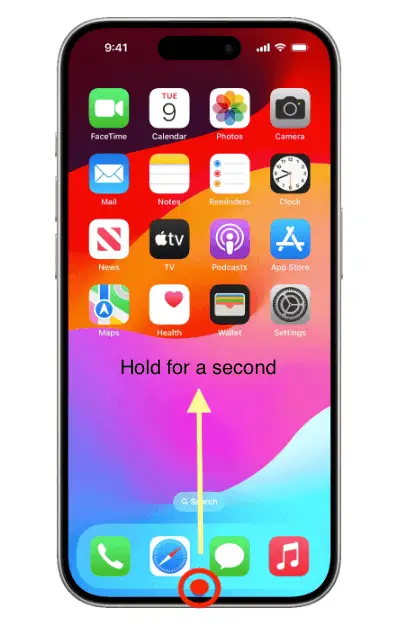
- Pyyhkäisemällä ylös lähelle: Sovelluksenvaihtajassa voit sulkea sovelluksia pyyhkäisemällä ylöspäin niiden esikatseluikkunoissa. Tämä ele poistaa ne aktiivisesta muistista ja mahdollisesti vapauttaa resursseja.
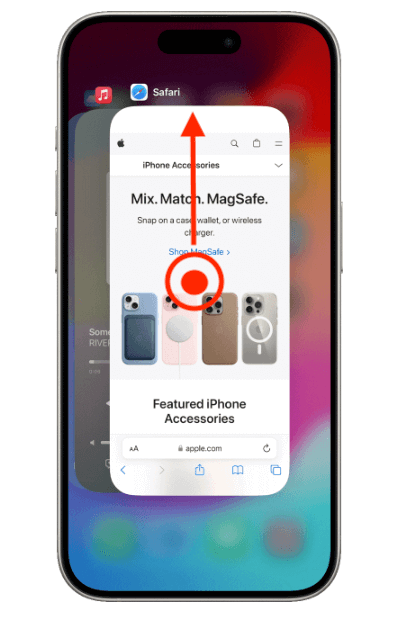
- Sujuvia navigointivinkkejä: Pyyhkäise oikealle tai vasemmalle navigoidaksesi eri sovellusten välillä App Switcherissä.
- Paluu aloitusnäyttöön: Voit palata aloitusnäyttöön pyyhkäisemällä ylöspäin näytön alareunasta.
Juuri näin voit pakottaa sovellukset päälle iPhone 14 / Plus / Pro / Max. Muista, että pakollista lopettamista tulee käyttää säästeliäästi, koska se voi vaikuttaa iPhonesi yleiseen toimintaan.

Kehittyneitä vinkkejä sovellusten hallintaan
Moniajo: Käytä App Switcheria
Sovelluksen vaihtaja päällä iPhone 14 sarja ei ole vain sovellusten sulkemiseen; se on tehokas työkalu tehokkaaseen moniajoon. Voit selata kaikkia avoimia sovelluksia nopeasti kaksoisnapsauttamalla sivupainiketta. Tämän ominaisuuden avulla voit vaihtaa tehtävien välillä ilman, että sinun tarvitsee jatkuvasti sulkea ja avata sovelluksia.
Se on erityisen hyödyllinen, kun jongleeraat useita tehtäviä, kuten vastaat sähköpostiin verkkoa selatessasi. Tärkeintä on käyttää App Switcheria pitääksesi eniten käytetyt sovelluksesi käden ulottuvilla, mikä vähentää niiden etsimiseen kuluvaa aikaa aloitusnäytöltäsi.
iOS 16:n ominaisuudet: Parannettu sovellusten hallinta
iOS 16:n myötä Apple on tuonut markkinoille uusia toimintoja, jotka vievät sovellusten hallinnan uudelle tasolle. Nämä päivitykset on suunniteltu tekemään käyttökokemuksestasi intuitiivisempi ja tehokkaampi. Esimerkiksi uudet sovelluskirjastot ja aloitusnäytön mukautusasetukset voivat auttaa sinua järjestämään sovelluksiasi tehokkaammin. Lisäksi iOS 16 voi sisältää parannetun taustasovellusten hallinnan, mikä mahdollistaa paremman akun optimoinnin ja sujuvamman suorituskyvyn.
Näillä ominaisuuksilla pysyminen ajan tasalla ja niiden sisällyttäminen päivittäiseen käyttöön voi parantaa huomattavasti vuorovaikutustasi iPhonesi kanssa, jolloin sovellusten hallinnasta tulee vähemmän vaivaa ja se on saumaton osa digitaalista kokemustasi.
Yleisten ongelmien vianmääritys
Jos kohtaat ongelmia yrittäessäsi sulkea sovelluksia iPhone 14 Plus tai Pro Max, harkitse seuraavia vaiheita:
- Käynnistä iPhone uudelleen: Tämä voi ratkaista monia pieniä ohjelmisto-ongelmia. Pidä sivu- ja äänenvoimakkuuspainikkeita painettuna päästäksesi virrankatkaisun liukusäätimeen, katkaise sitten virta ja käynnistä laite uudelleen.
- Tarkista päivitykset: Varmista optimaalinen suorituskyky varmistamalla, että iOS on ajan tasalla. Siirry kohtaan Asetukset > Yleiset > Ohjelmistopäivitys ja tarkista uusin iOS-versio.
- Nollaa kaikki asetukset: Jos ongelmat jatkuvat, yritä nollata laitteesi asetukset. Siirry kohtaan Asetukset > Yleiset > Nollaa > Palauta kaikki asetukset. Tämä ei poista tietojasi, mutta voi korjata virheellisten asetusten aiheuttamat ongelmat.
- Asenna ongelmalliset sovellukset uudelleen: Jos jokin tietty sovellus aiheuttaa ongelmia, poista asennus ja asenna se sitten uudelleen. Tämä voi usein poistaa korruption tai virheet itse sovelluksessa.
Nämä vaiheet voivat auttaa ylläpitämään iPhonen ja sen sovellusten sujuvaa toimintaa.
Lisää eleitä käyttökokemuksen parantamiseksi
- iPhone 14, kuten sen edeltäjät, käyttää sarjaa eleitä, jotka on suunniteltu parantamaan käyttökokemusta, erityisesti sovellusten hallinnassa ja navigoinnissa. Tässä on yksityiskohtainen katsaus näihin eleisiin:
- Ohjauskeskuksen käyttö: Pyyhkäise alas näytön oikeasta yläkulmasta päästäksesi ohjauskeskukseen. Täällä voit säätää asetuksia, kuten kirkkautta ja äänenvoimakkuutta, ja käyttää näppäinapuohjelmia.
- Ilmoituskeskus: Pyyhkäiseminen alas näytön yläreunasta tuo alas ilmoituskeskuksen, jossa voit tarkastella hälytyksiä ja ilmoituksia.
- tavoitettavuus: Voit helpottaa näytön yläosan käyttöä yhdellä kädellä pyyhkäisemällä alas näytön alareunasta. Tämä ele alentaa huippusisältöä.
- Virkistävä sisältö: Monissa sovelluksissa näytön yläreunasta avattava ele päivittää sisällön.
- Siri-aktivointi: Voit aktivoida Sirin äänikomentoja varten pitämällä sivupainiketta painettuna.
- Kuvakaappausten ottaminen: Paina sivupainiketta ja äänenvoimakkuuden lisäyspainiketta samanaikaisesti ottaaksesi kuvakaappauksen nykyisestä näytöstäsi.
Näiden eleiden ymmärtäminen ja hallitseminen voi parantaa merkittävästi tehokkuuttasi ja helpottaa käyttöäsi iPhone 14, mikä tekee jokapäiväisestä vuorovaikutuksesta laitteesi kanssa saumattomampaa ja intuitiivisempaa.
UKK: Sulje sovellukset iPhone 14 Plus:ssa ja 14 Pro Maxissa
Kuinka sulkea kaikki sovellukset iPhone 14:ssä? Kuinka voin sulkea kaikki sovellukseni kerralla?
Tällä hetkellä iOS ei tarjoa alkuperäistä ominaisuutta kaikkien avoinna olevien sovellusten sulkemiseen kerralla iPhone 14 Plus. Sinun on pyyhkäistävä ylös jokainen sovelluksen esikatselu yksitellen App Switcherissä sulkeaksesi ne. Tämä on suunniteltu estämään sellaisten sovellusten sulkeminen vahingossa, joita saatat haluta jatkaa taustalla.
Kuinka näen avoimet sovellukset iPhone 14:ssä?
Voit tarkastella avoimia sovelluksia laitteessasi iPhone 14, käytä App Switcheria. Pyyhkäise ylös näytön alareunasta ja pidä sormeasi paikallaan, kunnes App Switcher tulee näkyviin. Tämä näyttö näyttää kaikki sovellukset, jotka ovat tällä hetkellä avoinna tai käynnissä taustalla, joten voit navigoida niiden välillä helposti.
Voiko sovellusten sulkeminen iPhone 14 Plus:ssa säästää akun käyttöikää?
Sovellusten sulkeminen iPhone 14 Plus voi auttaa säästämään akun käyttöikää, mutta vain tietyissä tilanteissa. iOS on suunniteltu hallitsemaan taustasovelluksia tehokkaasti. Jos sovellus kuitenkin toimii väärin tai käyttää liikaa taustaresursseja, sen manuaalinen sulkeminen voi estää tarpeettoman akun tyhjenemisen.
Miksi iPhone 14 Pro Maxin sovellusten sulkeminen ei onnistu pyyhkäisemällä ylöspäin?
Jos et voi sulkea sovelluksia pyyhkäisemällä ylös iPhone 14 Pro Max, se voi johtua tilapäisestä ohjelmistohäiriöstä tai ongelmasta puhelimen kosketusherkkyydessä. Yritä ratkaista tämä ongelma käynnistämällä iPhone uudelleen. Jos ongelma jatkuu, tarkista ohjelmistopäivitykset tai ota yhteyttä Apple-tukeen lisäapua.
Yhteenveto
Sovellusten sulkeminen iPhone 14 Plus and 14 Pro Max on suoraviivainen prosessi, joka voi parantaa merkittävästi laitteesi suorituskykyä. Pyritpä sitten tehokkaaseen moniajoon tai optimoimaan puhelimesi akun käyttöikää, nämä vaiheet varmistavat sujuvamman ja nautinnollisemman kokemuksen iPhonellasi. Muista, että avain ei ole vain sovellusten sulkeminen, vaan niiden viisas hallinta.






Jätä vastaus